- 系统
- 教程
- 软件
- 安卓
时间:2019-03-07 来源:u小马 访问:次
win10重置失败怎么回事?众所周知,要是原系统的应用程序过多的话,就会造成系统的不兼容,而这时我们就需要进行重装电脑啦,可要是我们在进行重置时遇到win10系统重装电脑失败的话,那么该如何处理这个问题呢?针对此问题,下面小编就把win10重置失败的解决方法分享给大家!希望能帮到有需要的朋友。让你彻底摆脱更新烦恼!
1,打开屏幕下方的通知按钮或者通过开始屏幕,进入电脑的设置页面。

2,在设置页面里,找到更新与安全按钮,点击后进入更新与安全页面。
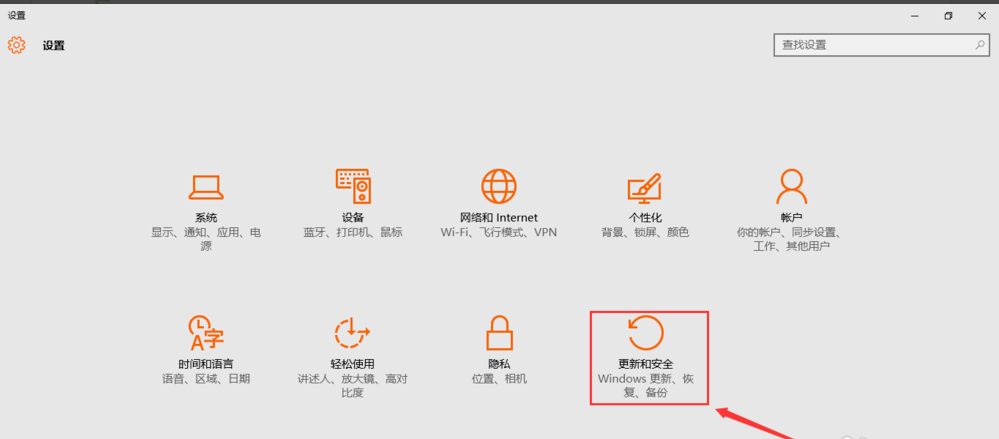
3,点击恢复按钮,然后找到重置次电脑,点击开始按钮。
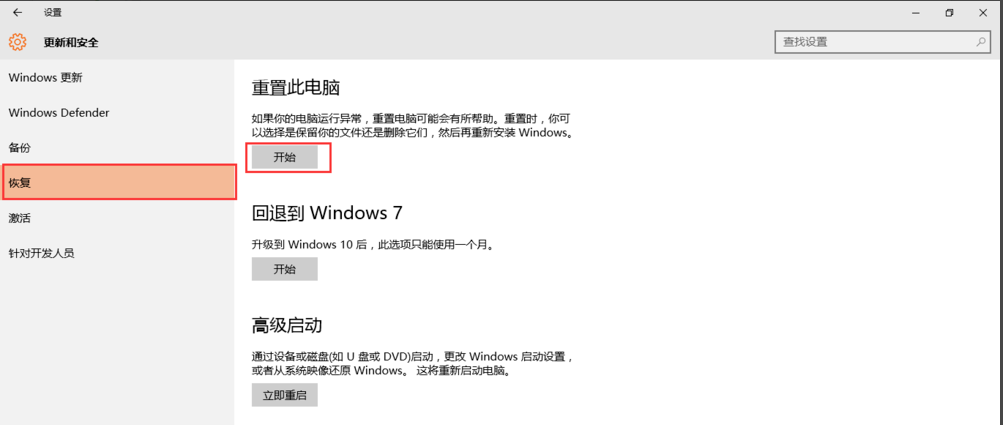
4,跳出两个选项,第一个是保留我的文件,第二个是删除所有内容。若想重置后的系统更加纯净,可以选择删除所有内容。
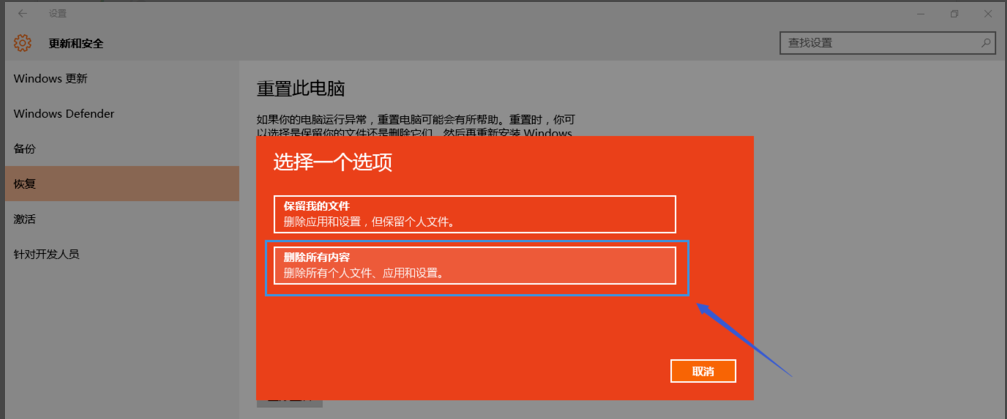
5,然后稍等一会儿,会跳出下面的页面,提示您的电脑有多个驱动器,然后问你是要删除所有驱动器中的文件吗?建议大家选择仅限安装了windows的驱动器,这样只对系统盘处理,否则将对所有盘格式化处理,那样您会失去所有的文件。
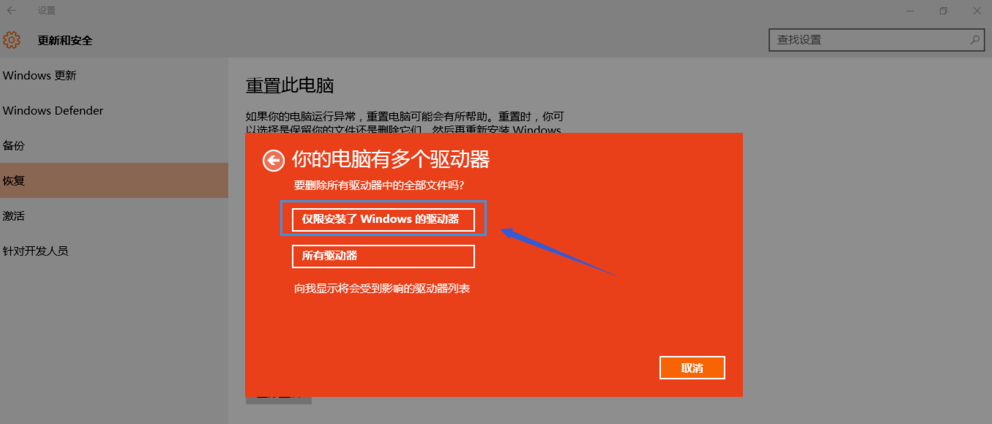
6,接着跳出页面还要清理这些驱动器吗?建议大家选择第二项删除文件并清理驱动器,这样更安全,不过要花费更多的时间。
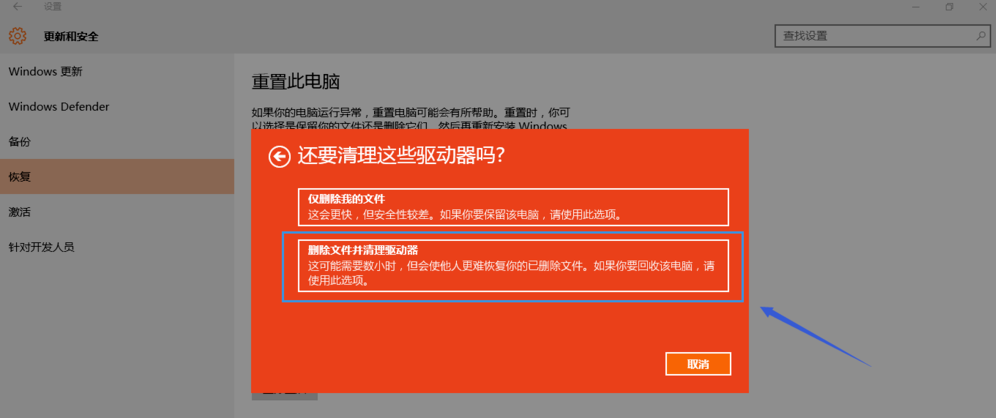
关于win10重置失败的解决方法就为大家介绍到这边了,如果用户们遇到了同样的问题,可以参考上述方法步骤进行操作哦,希望本篇教程对大家有所帮助。





